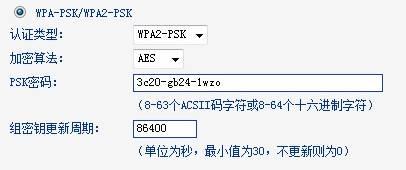本文介紹在Windows7系統(tǒng)下如何安裝無線網(wǎng)卡和連接無線路由器。
1、 無線網(wǎng)卡安裝
2、 配置無線網(wǎng)卡連接無線路由器
一、無線網(wǎng)卡安裝
無線網(wǎng)卡安裝需要兩個(gè)步驟:
硬件安裝
1、 USB無線網(wǎng)卡插入電腦USB接口,或者使用延長(zhǎng)線插到電腦USB接口。
2、 PCI無線網(wǎng)卡在電腦啟動(dòng)前插入主板的PCI插槽上。
3、 Cardbus無線網(wǎng)卡插入筆記本電腦Cardbus接口。
硬件安裝完畢后進(jìn)行驅(qū)動(dòng)程序安裝:
驅(qū)動(dòng)安裝
(一)Windows 7系統(tǒng)自帶了大部分無線網(wǎng)卡驅(qū)動(dòng),這些網(wǎng)卡硬件安裝完畢后不需要手動(dòng)進(jìn)行驅(qū)動(dòng)安裝即可使用。
系統(tǒng)自動(dòng)搜索安裝驅(qū)動(dòng)過程如下:
1、Windows 7系統(tǒng)檢測(cè)到無線網(wǎng)卡,自動(dòng)安裝驅(qū)動(dòng)程序,如下圖:

2、成功安裝網(wǎng)卡驅(qū)動(dòng)程序。
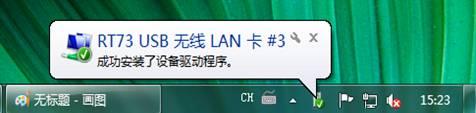
(二)如果不想用系統(tǒng)自帶驅(qū)動(dòng)或者系統(tǒng)安裝驅(qū)動(dòng)失敗,您可以手動(dòng)安裝無線網(wǎng)卡驅(qū)動(dòng)。
1、在網(wǎng)站下載Windows 7系統(tǒng)驅(qū)動(dòng)(也可以安裝Vista系統(tǒng)驅(qū)動(dòng))
下載鏈接:http://service.tp-link.com.cn/list_download_hardware_1_0.html
2、桌面圖標(biāo)“計(jì)算機(jī)”上點(diǎn)擊右鍵,選擇“管理”。
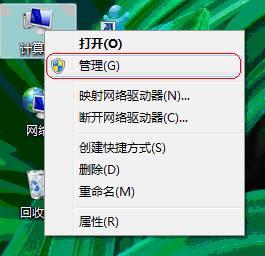
2、選擇“設(shè)備管理器”。
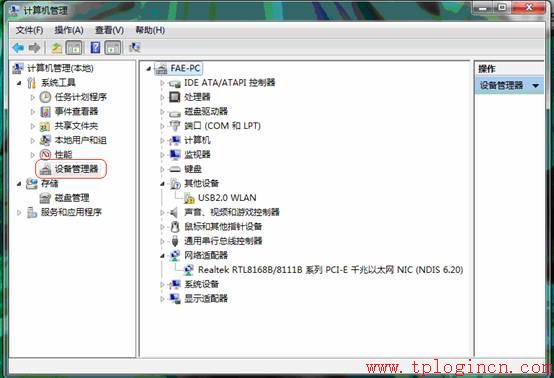
3、在黃色標(biāo)識(shí)設(shè)備上點(diǎn)擊右鍵選擇“更新驅(qū)動(dòng)程序軟件”。

4、選擇“瀏覽計(jì)算機(jī)以查找驅(qū)動(dòng)程序軟件”。
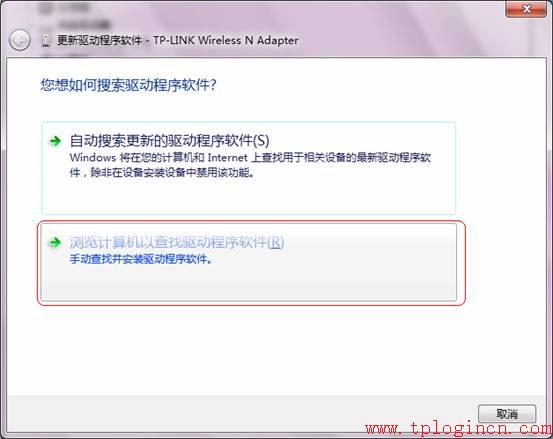
5、找到驅(qū)動(dòng)程序所在文件夾,點(diǎn)擊“確定”。

6、點(diǎn)擊“下一步”。
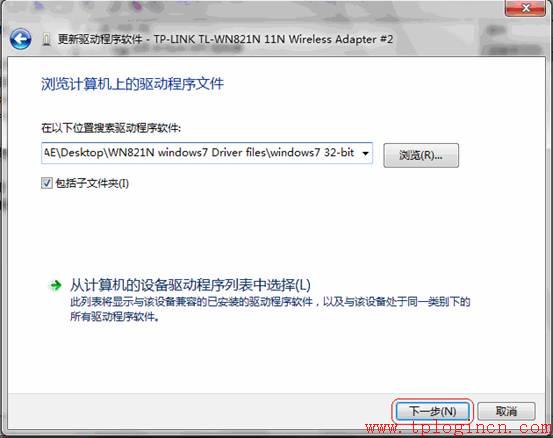
7、選擇“始終安裝此驅(qū)動(dòng)程序軟件”。

8、正在安裝驅(qū)動(dòng)程序軟件。
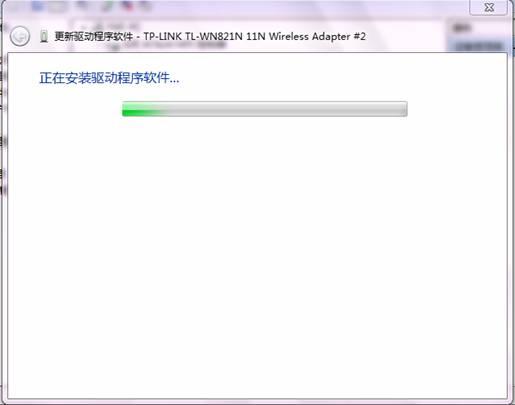
9、驅(qū)動(dòng)程序安裝成功。
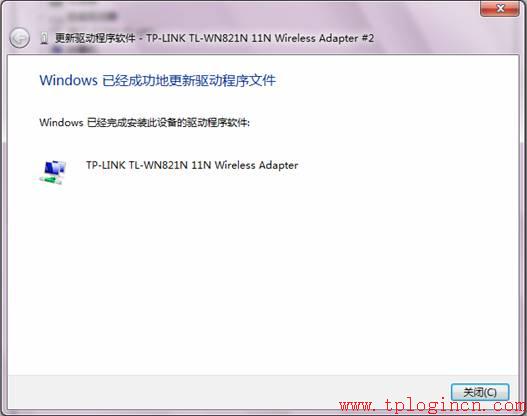
10、驅(qū)動(dòng)成功安裝后,網(wǎng)絡(luò)適配器中將會(huì)顯示此無線網(wǎng)卡設(shè)備。
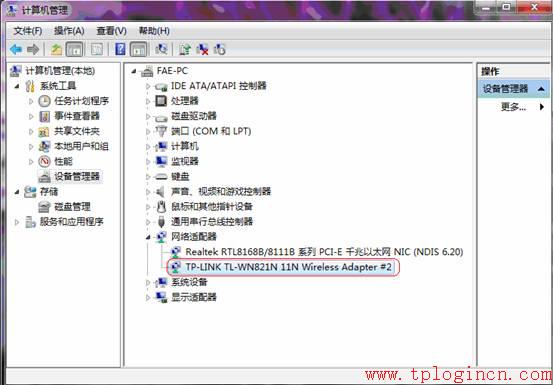
二、配置無線網(wǎng)卡連接無線路由器
1、 查看無線路由器中的無線安全設(shè)置。(我們建議設(shè)置WPA-PSK/WPA2-PSK AES加密)
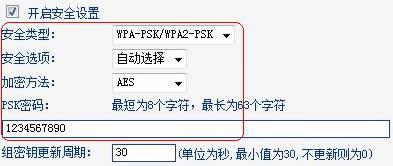
2、點(diǎn)擊電腦右下角網(wǎng)絡(luò)連接圖標(biāo),選擇無線路由器信號(hào),點(diǎn)擊“連接”。如果沒有要連接的信號(hào),請(qǐng)點(diǎn)擊右上角刷新按鈕。
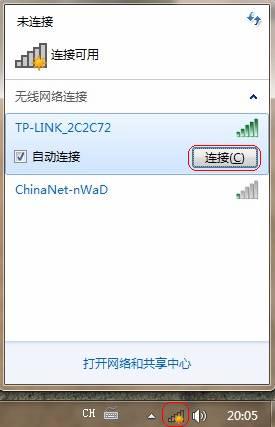
3、輸入網(wǎng)絡(luò)安全密鑰,即在無線路由器上設(shè)置的密碼。這里為1234567890。
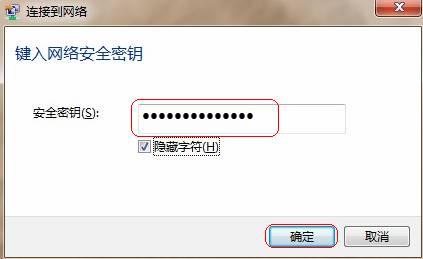
4、短暫的連接過程后連接成功。
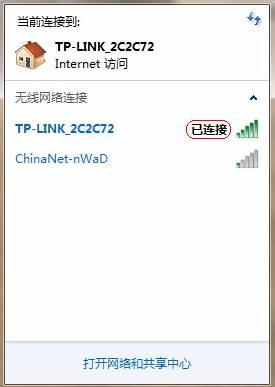
至此無線網(wǎng)絡(luò)已成功連接。
無線連接可能遇到的一種情況:
如果路由器為11n無線路由器,無線連接之前沒有改變出廠默認(rèn)下的無線安全設(shè)置,則在連接信號(hào)時(shí)可能會(huì)彈出如下對(duì)話框:
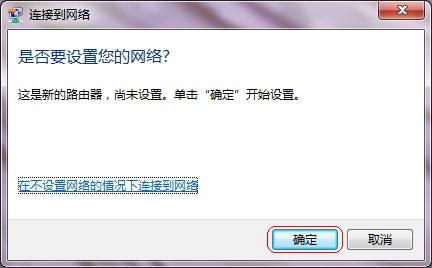
請(qǐng)按下面的步驟完成無線連接,完成后無線路由器將會(huì)自動(dòng)配置為WPA2-PSK AES的高安全等級(jí)加密,無線網(wǎng)絡(luò)更安全。
1、 上面對(duì)話框中點(diǎn)擊“確定”。
2、 輸入路由器底面板上的8位PIN碼,點(diǎn)擊“下一步”。
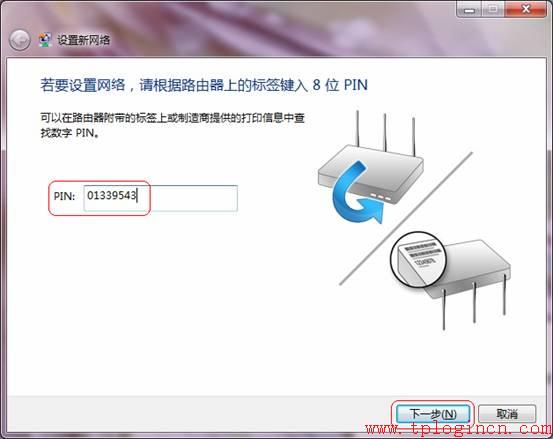
3、 設(shè)置無線信號(hào)名稱,點(diǎn)擊“下一步”。
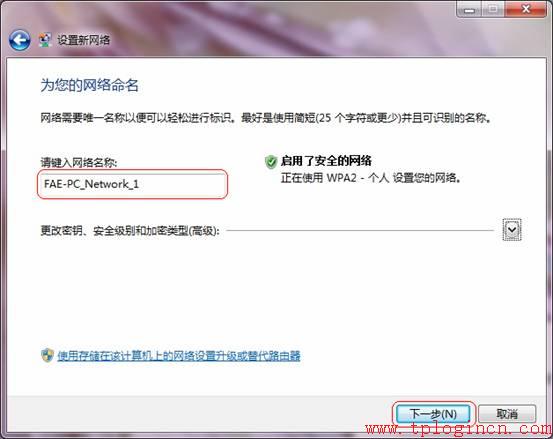
4、 正在設(shè)置您的無線路由器和完成無線連接。

5、成功設(shè)置無線路由器并完成無線連接,下圖紅框所示為自動(dòng)生成的無線密碼。
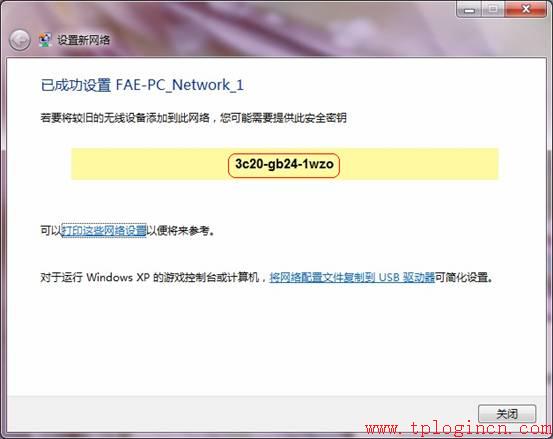
至此無線連接成功。
此時(shí)無線路由器無線安全被配置為高安全級(jí)別的WPA2-PSK AES加密